Terkadang, Anda mungkin merasa perlu menerjemahkan konten dari dokumen atau bahkan situs web asing ke dalam bahasa ibu Anda atau bahasa lain yang Anda kenal. Biasanya, kami akan memberitahu Anda untuk menggunakan alat terjemahan baik dari Microsoft atau Google, tetapi hari ini, kami akan fokus pada metode lain menggunakan DeepL .
perbedaan antara sql dan mysql

Ada beberapa alat penerjemah alternatif di luar sana, tetapi hanya sedikit yang bisa bersaing dengan apa yang ditawarkan Google dan Microsoft. Faktanya, Microsoft mengambil satu langkah lebih jauh dengan menggabungkan fitur penerjemahnya di Microsoft Office.
Sekarang, untuk aplikasi yang akan dibicarakan di sini, itu disebut DeepL. Ini sebagian besar dikenal sebagai layanan penerjemah online, tetapi ada juga program desktop Windows untuk mereka yang lebih menyukai opsi. Dengan DeepL, pengguna dapat dengan mudah menerjemahkan dengan hotkey daripada terus menekan tombol mouse.
Cara menggunakan terjemahan bahasa lebih cepat dengan DeepL untuk Windows
Mari kita lihat bagaimana Anda dapat menggunakan DeepL untuk menerjemahkan bahasa lebih cepat menggunakan Hotkeys di komputer Windows 11/10 Anda.
Jika Anda belum melakukannya, maka hal pertama yang perlu Anda lakukan di sini adalah unduh aplikasi DeepL resmi ke komputer Windows Anda.
Buka file, lalu ikuti petunjuk untuk menginstalnya di komputer Anda.
Dengan alat DeepL aktif dan berjalan, sekarang saatnya menerjemahkan badan teks pertama Anda jika Anda belum melakukannya.
Muat versi Türkiye dari situs web Microsoft. Ini hanya untuk tujuan demonstrasi, jadi Anda dapat memilih yang lain.
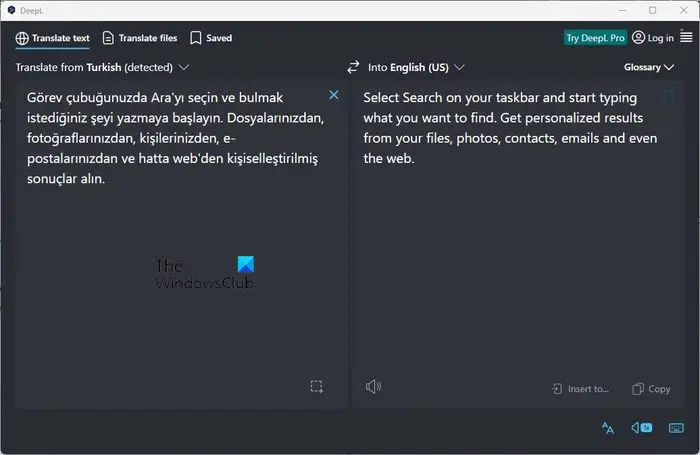
Pilih bagian teks dari situs web untuk diterjemahkan.
- Setelah teks dipilih, tekan CTRL + C untuk menyalin teks.
- Tekan CTL + C dua kali untuk membawa aplikasi DeepL ke depan.
- Tekan CTRL + P untuk menempelkan teks ke dalam kotak di sebelah kiri.
Sebentar lagi, teks yang diterjemahkan akan muncul di kotak di sebelah kanan.
Jika perlu, Anda dapat mengubah bahasa output dan bahasa input dengan mudah.
Cara menerjemahkan file di DeepL
DeepL tidak hanya mampu menerjemahkan teks yang disalin, tetapi juga teks dari file yang disimpan. Mari kita lihat bagaimana melakukannya dengan mudah:
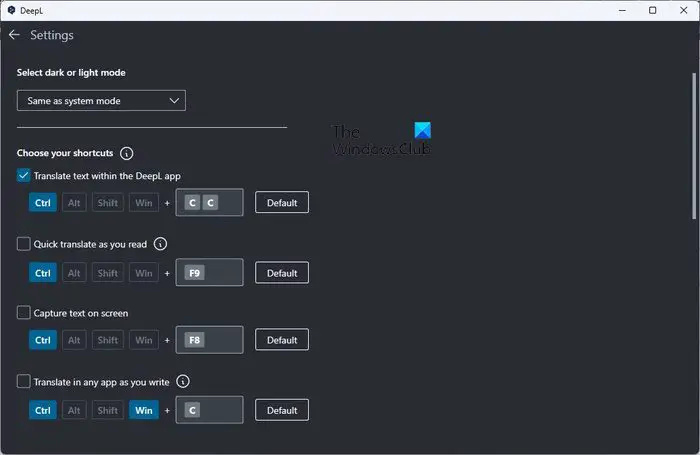
Untuk memulai, silakan klik tab Terjemahkan File. Di sini Anda akan mendapatkan gambaran tentang format dokumen yang didukung.
Saat ini, hanya dokumen Microsoft Word, PowerPoint, dan PDF yang didukung oleh DeepL.
- Setelah mengklik pada Terjemahkan File tab, Anda harus menambahkan file Anda untuk diterjemahkan.
- Seret dan jatuhkan file atau klik tombol Telusuri.
- Tekan tombol Buka untuk memulai terjemahan.
Kami harus mencatat bahwa menyalin teks dan menekan CTRL + F9 akan meluncurkan jendela kecil yang dirancang untuk terjemahan cepat.
Bagaimana cara mengubah hotkey di DeepL
Ada opsi untuk mengubah hotkey bila diperlukan. Anda dapat melakukan ini jika Anda tidak setuju dengan pengaturan default.
garageband untuk pc
- Untuk melakukan perubahan, silakan klik tombol menu hamburger di kanan atas.
- Pilih opsi yang bertuliskan, Pengaturan.
- Pergi ke Pilih Pintasan Anda dan ubah hotkey menjadi apa yang masuk akal bagi Anda, dan hanya itu.
MEMBACA : Cara menerjemahkan Teks ke Braille di Windows
Apakah DeepL memiliki ekstensi browser?
Ya, alat DeepL sekarang memiliki ekstensi peramban, tetapi hanya untuk Google Chrome pada saat penulisan. Ekstensi berfungsi dengan baik, meskipun tidak dilengkapi dengan fitur yang menonjol, tidak apa-apa dari sudut pandang kami.
Penerjemah online mana yang paling akurat?
Kami telah menggunakan banyak penerjemah online selama bertahun-tahun. Alat seperti Google dan Microsoft Translate ada di antara mereka. Namun, dalam hal akurasi, DeepL mengambil mahkota, dan itu cukup mengejutkan.



![CS:GO membeku saat inisialisasi dunia [Perbaikan Bekerja]](https://prankmike.com/img/games/FB/cs-go-stuck-on-initializing-world-working-fix-1.png)











